Nessuna registrazione di test ancora
I test delle prestazioni completati verranno mostrati qui
Volume Shader BM è uno strumento di benchmark GPU all'avanguardia progettato per spingere il tuo hardware grafico ai suoi limiti attraverso il rendering complesso di shader volumetrici.
Il nostro benchmark utilizza shader volumetrici 3D avanzati per generare pattern frattali realistici che mettono alla prova le capacità di elaborazione della tua GPU e forniscono metriche di prestazione accurate.
Che tu sia un gamer che vuole valutare le prestazioni del proprio sistema, un professionista che deve validare le capacità hardware, o semplicemente curioso delle capacità grafiche del tuo dispositivo, Volume Shader BM fornisce risultati precisi e affidabili.
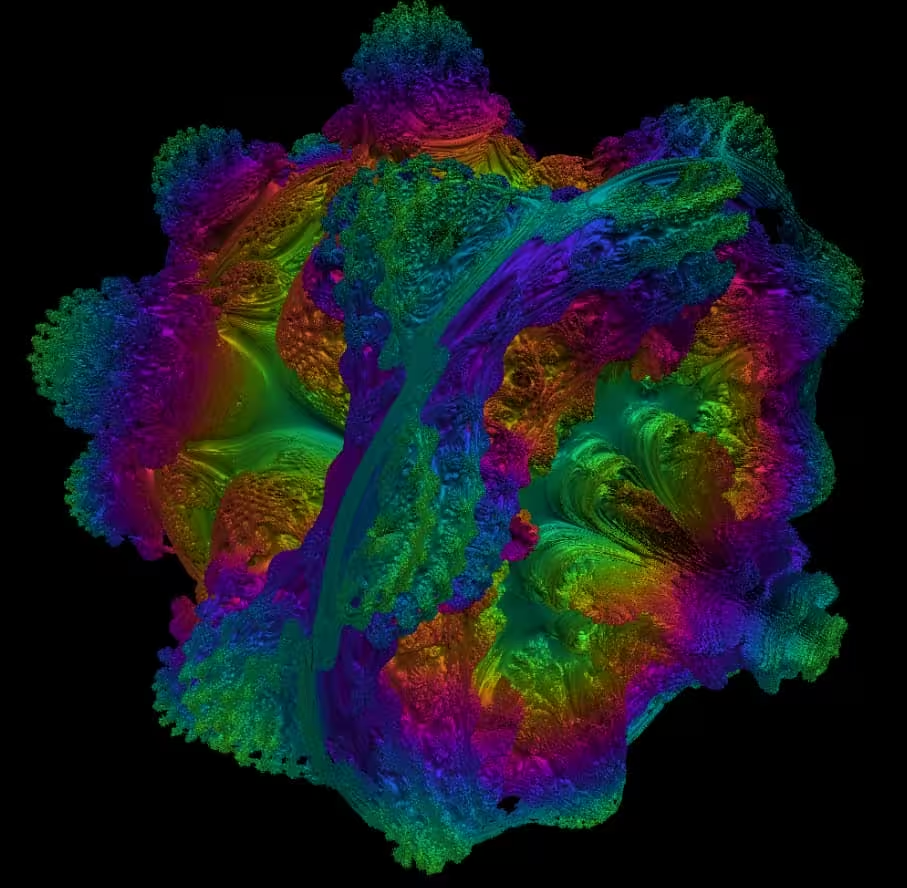
Volume Shader BM Test è uno strumento di valutazione delle prestazioni GPU online basato su WebGL che valuta le prestazioni grafiche del tuo dispositivo attraverso il rendering di shader volumetrici 3D complessi.
Nota: I test ad alta intensità possono causare ritardi o riscaldamento su dispositivi a basse prestazioni. Si prega di scegliere un livello di test appropriato basato sulle prestazioni del proprio dispositivo.
Questo strumento utilizza tecnologia WebGL 2.0 avanzata e algoritmi di shader volumetrici per implementare test delle prestazioni GPU attraverso le seguenti tecniche:
L'algoritmo di test aumenta gradualmente la complessità del rendering fino a raggiungere il limite delle prestazioni del dispositivo, valutando accuratamente la capacità di elaborazione della GPU.
Completamente supportato. Ultima versione raccomandata per le migliori prestazioni.
Completamente supportato con prestazioni eccellenti.
Supporto di base, alcune funzionalità avanzate potrebbero essere limitate.
Completamente supportato, prestazioni simili a Chrome.
Graphics Processing Unit (Unità di Elaborazione Grafica), un chip specializzato nell'elaborazione del rendering grafico e del calcolo parallelo, con migliaia di piccoli core eccellenti nel gestire molte attività semplici simultaneamente.
Le CPU hanno meno core ma più potenti, adatte per operazioni logiche complesse; le GPU hanno molti core semplici, ideali per calcolo parallelo e rendering grafico. Lavorano insieme per prestazioni ottimali.
GPU Integrate: Integrate nella CPU, basso consumo energetico ma prestazioni limitate; GPU Dedicate: Chip GPU separati, prestazioni potenti, adatte per gaming e lavoro professionale.
Il surriscaldamento causa throttling e compromette le prestazioni
Alimentazione insufficiente limita le prestazioni GPU
I driver più recenti ottimizzano le prestazioni di gioco
CPU e RAM influenzano anche le prestazioni complessive
Adatto per: Gaming 1080p, creazione contenuti leggera, lavoro d'ufficio quotidiano
Adatto per: Gaming 1440p, editing video, live streaming
Adatto per: Gaming 4K, rendering professionale, computing AI
Adatto per: Gaming 8K, workstation, appassionati
È normale. Il test Toxic Mushroom fa lavorare la tua GPU a piena capacità, quindi la generazione di calore è inevitabile. Se la temperatura diventa troppo alta, raccomandiamo di fermare il test o ridurre il livello del test.
Il punteggio considera FPS, stabilità del rendering e livello del test. Un punteggio più alto indica prestazioni GPU più forti e può essere utilizzato per confronti diretti con altri dispositivi.
Assicurati che il tuo browser sia aggiornato, verifica se l'accelerazione hardware è abilitata, o prova un browser diverso. Alcuni dispositivi mobili potrebbero non supportare WebGL 2.0.
Tutti i dati di test sono memorizzati localmente e non vengono caricati su un server. Puoi eseguire test in sicurezza senza preoccuparti di problemi di privacy.